Photoshop - Photoshop, tehnici de ascuțit
PHOTOSHOP pentru fotografii amatori Cuprins
Partea 3. Metode de tratament
metode de ascuțire

Suma (efect) - un parametru care determină forța impactului filtrului sau gradul de îmbunătățire contrast: cu cât valoarea, cele mai ușoare pixelii mai ușoare și mai întunecată decât întuneric. Intervalul de variație a parametrului 1-500%. Dar mai mult - nu înseamnă mai bine. Încă mai trebuie să caute o anumită valoare optimă pentru o anumită imagine, și dimensiunea finală.

Raza (Raza) - determină lățimea câmpului pe ambele părți ale granițelor de câmp, care este expus la filtru. Domeniul de aplicare - de la 0,1 la 250 pixeli. Cu cat intervalul (în pixeli) la care se produce densitatea diferențială, mai clară limita dintre ele. În practică, acest lucru înseamnă că, pe baza maximizării domeniu ar trebui să fie interesați de valori mici ale Radius. C, pe de altă parte valoarea razei nu trebuie să depășească dimensiunea detaliilor fine din imagine, în caz contrar acestea vor fi pierdute.

Prag (prag) - pragul de diferența de densitate a imaginii, cu alte cuvinte - cât de mult pixelii vecine trebuie să fie diferite în ton. Gama - de la 0 la 255. Valoarea implicită zero, și de multe ori astfel încât în funcțiune rămâne. Cu excepția cazului în care doriți să slăbească efectul filtrului, deoarece o creștere a acestui parametru previne ascuțirea în zonele cu contrast scăzut. Pragul este, de asemenea, util pentru reducerea zgomotului produs digital, atunci când se utilizează Unsharp Mask.
Atenție! Dacă toate cele de mai sus le-ați pierdut, riști să-și petreacă o mulțime de timp pe cursoare spasmul fără minte, dar nu au obținut un rezultat acceptabil.
Utilizarea Unsharp Mask (Unsharp Mask)
Aici este fotografia originală, nu diferă claritate. Următoarea procedură va permite „găsiți“ setările sunt cele mai apropiate de optim. Desigur, trebuie remarcat faptul că prelucrarea imaginilor pentru mai mult de web denaturează rezultatele originale.

Set Radius între 1 și 3, Cantitatea de între 300 și 500% și Threshold = 0. Cel mai probabil, claritatea va fi prea mare, iar imaginea va arata la fel de urât.
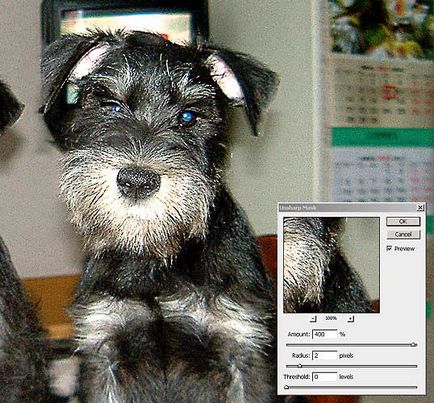
Acum, mutați cursorul spre dreapta (să apară halouri în jurul valorii de părți) și la stânga pentru a obține o calitate acceptabilă a imaginii. Toate acestea ar trebui să se facă la 100%! Cele mai multe rezultate bune au fost obținute cu Radius = 0,6. În continuare, această valoare poate fi ajustată.


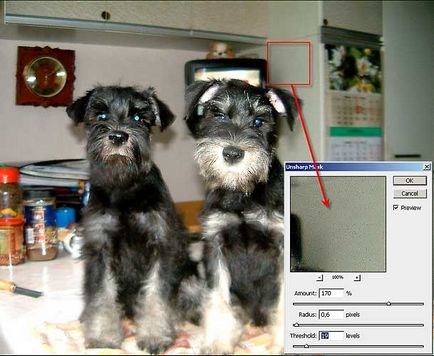
Amprenta arată modul în care parametrii sunt potrivite în mod corect și în ce direcție ar trebui să fie corectate. Dar chiar și în cazul în care imaginea nu se imprimă, atunci acest „exercițiu“ oferă o bună ocazie de a simți performanța filtrului și de a determina secvența corectă a acțiunilor cu el.
Să vedem un fel de complicat de a utiliza filtrul Unsharp Mask.

Creați o copie a stratului și se aplică acestuia modul de amestec luminozitatii (luminozitate). Acest lucru va evita tranziții de culoare inegale la care Unsharp Mask are tendința. În plus, în acest caz, este important să se sublinieze luminozitatea.

Pentru a aplica un filtru nou strat Filter> Sharpen> Unsharp Mask. Suma cere mai mult - aproximativ 300%. Raza vice-versa - doar 1.3. Un puternic accent pe ascuțire ușor dincolo de permis. În cazul în care o fațetă a acestei este - depinde de creativitatea personală. Pentru Radius amintesc regula: piesele mai mici - cea mai mică Radius. Și vice-versa.

Mai multe supra-ascutit netezite metode simple. Faceți clic pe butonul din dreapta pe layer și alege opțiunea Option (Blending Options) din meniul contextual Amestecând. Și în fereastra care apare, uita-te la mai mici dungi de gradient.
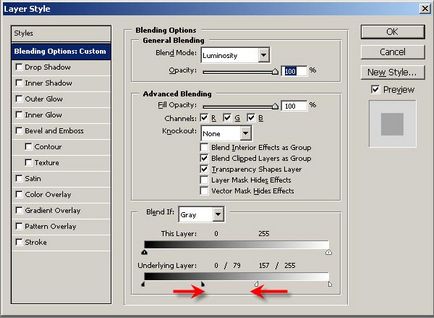
Țineți apăsată tasta Alt, faceți clic pe cursorul alb și țineți cursorul, împărțiți-l în două părți. Rastaskivaya jumatati ne arată scoate în evidență prin partea de sus a stratului inferior. Dacă aplicați un filtru de zgomot digital a crescut, apoi se acționează în mod similar cu motorul negru.
filtru Unsharp Mask pe cont propriu sau cu o cantitate mică ca în exemplul nostru este un instrument foarte puternic, astfel încât atunci când se lucrează cu ei trebuie să respecte cu precauție, păstrând porunca medicală „face nici un rău!“.
Între timp, vom vedea cu ușurință că Unsharp Mask are dezavantaje serioase. În primul rând, filtrul procesează toate aceeași imagine, fără a face distincție acele locuri în care, în general, claritatea nu trebuie să crească. În al doilea rând, în cazul în care fotografia este zgomot digital, filtrul se va face chiar mai puternic. Desigur, puteți crește valoarea pragului, dar să plătească pentru această pierdere de detalii fine. În cele din urmă, în al treilea rând, această metodă de clarificare se referă la deteriorarea imaginii. Modificările vor fi apoi imposibil de a neutraliza sau pur și simplu se înmoaie fără alte deteriorare puternică.
filtru Unsharp Mask există soluții alternative, iar una dintre ele - Claritate inteligentă (Claritate inteligentă). Se modifică claritatea în funcție de caracteristicile de sunet ale imaginii și are două avantaje față de masca Unsharp.
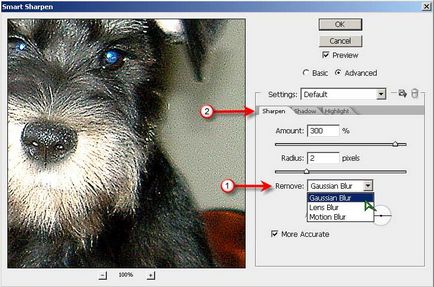
Primul este de a avea opțiunea Remove (Ștergere), care stabilește opțiunile estomparea. Acest lucru extinde posibilitatile creative ale fotografului. În al doilea rând - poate lucra separat cu lumină și întuneric părți ale imaginii și setați-le diferite grade de ascuțire.
În ciuda „avansarea“ a sculei în comparație cu Unsharp Mask, el, de asemenea, nu este lipsit de dezavantaje. Nu este rezolvat câmpul unraised problemă pentru suprafețe netede, care claritatea nu este necesară. Zgomot suprimat în umbră, poate crește în lumină. Iar schimbarea de câmp este prea devastator pentru imaginea. Deci, e timpul să se întoarcă la o metodă care nu utilizează instrumente de ascuțit, dar, cu toate acestea, ea crește.
Folosind un High Pass (contrast de culoare)
Această metodă ridică ascuțirea la un nou nivel, cel mai flexibil în atingerea acestui obiectiv și are două avantaje semnificative. Primul este faptul că activitatea se desfășoară pe un strat separat. Acest lucru nu numai că elimină natura distructivă a schimbărilor, dar, de asemenea, vă permite să ajustați sau să le elimine, fără a compromite imaginea.
Al doilea este legat de mărește claritatea strict de-a lungul marginilor de piese, fără a afecta cealaltă zonă a imaginii.
Operațiunea începe cu stratul duplicare sursă de fundal pentru care modul de acoperire Hard Light (lumina hard).

Pentru a aplica un filtru nou filtru layer (Filter)> Other (Altele)> High Pass (contrast de culoare). Ea are o singură autoritate de reglementare - Raza. Cele mai mici detalii din imagine, raza trebuie să fie mai mare. Scopul este să-l crească într-o asemenea măsură încât nici un detaliu fine deteriorare vizibilă a calității acestora. În cazul nostru, este de 2,9 pixeli.

Etapa finală de ajustare va consta dintr-un amestec selectați moduri: Hard Light (lumina puternica) sau Soft Light (lumina moale) și Opacitatea nivelul lor (Opasity). Soft Light cu Opacitate scăzută creează aplicarea moale a metodei și creșterea minimă în claritate și contrast, lumina tare și% opacitate 100 oferă o claritate maximă.

Lucrul cu un strat separat în această metodă ar trebui să liniștească fotograf - modificările pot fi ușor anulate sau chiar distruse. În plus, o astfel de creștere a limpezimii, este combinată cu orice altă procesare a imaginii. Dar dacă ai crezut că vom ajunge în cele din urmă la adevăr, care a fost întotdeauna undeva aici, în apropiere, Photoshop din nou gata să vină în jos, pe tine cu variabile multiple sale. Nu mă crezi? Vă rugăm să - este un alt mod de a utiliza High Pass.
La fel ca și în prima crea o copie a stratului de bază, dar de data aceasta, priveze de culoare: Image (Imagine)> Ajustare (Corecție)> Desaturate (decolorate). Specifică Overla mod de amestecare (suprapunere) și aplicați filtrul High Pass. Rezultatele sunt obținute similar cu cel anterior. Poate spori efectul duplicarea unei copii a suprapunerii stratului de acoperire de câte ori este necesar pentru a obține cele mai bune, în opinia ta claritate.
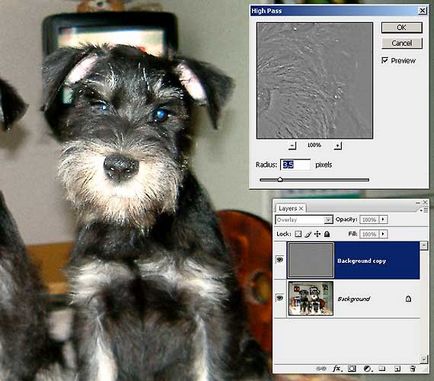
Amintiți-vă din copilărie: „Fairy Tale - o minciună, așa că indiciu ...“? Deci, aici - în cazul în care cineva oferă în Photoshop un mod de a face ceva, aceasta nu înseamnă că nu poți face același lucru în felul lor. Este posibil ca cel mai bun. Pritsipialno sau în alt mod. Cum, de exemplu, utilizați un spațiu de culoare diferită.
Ascuțirea în LAB
Metodele discutate anterior de clarificare au un alt dezavantaj, care nu este menționat - posibila denaturare a culorii la limitele detaliilor. Acest lucru se datorează faptului că spațiul de culoare RGB, care elimină implicit de orice aparat de fotografiat, este indisolubil legat de culorile și acestea sunt afectate de tot ceea ce se întâmplă în ea.

Context fotografie făcută în RGB, iar spațiul de culoare LAB informații de culoare conține canalele A și B, și putem oferi doar date de luminanță în canalul Lightness (luminozitate).
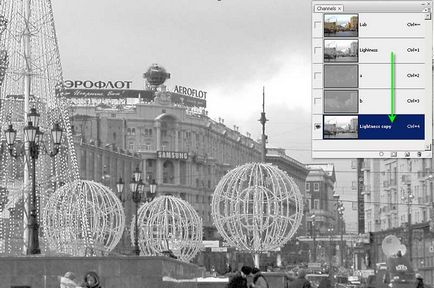
Traduceți imaginea în spațiul LAB: Image (Imagine)> Mod (Mod)> Lab Color (spațiu de culoare LAB). În paleta Canale (canale) face o copie a Lightness strat (luminozitate). Imaginea devine alb-negru.
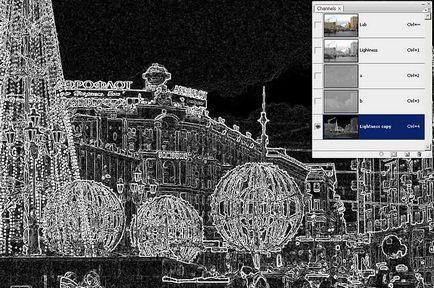
Pentru a aplica un filtru nou filtru layer (Filter)> Stylize (Styling)> Muchii Glowing (Strălucire margini) de la parametrii Lățime Edge (lățime muchie) = 1, Edge Luminozitate (muchie luminozitate) = 14, Smoothness (Smoothness) = 3.
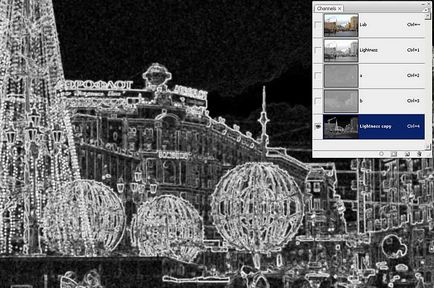

Îmbogățit prin experiența reformelor anterioare sunteți deja în măsură să analizeze în mod independent, ceea ce sa întâmplat cu imaginea pe fiecare dintre etapele de LAB-metodei. Dar ea are, de asemenea, dezavantajele sale. În primul rând, această metodă utilizează două filtre de transformare, fiecare dintre care degradează calitatea imaginii. În al doilea rând, aceasta necesită utilizarea de lipirea tuturor straturilor sau îndepărtarea de a nu lua parte la ea. În orice caz, este atât de mare și schimbări ireversibile pe care mulți fotografi doar pentru un astfel de acord nu pot.
Concluzia principală care pot fi trase din această poveste este dezamăgitoare: o metodă care ar spori claritatea, fără a afecta alte setări de imagine și pentru a obține de-a lungul fara probleme cu alte ajustări ale imaginii nu există. Un mare compromis.